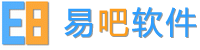简单管理,就用《易吧》,没有多余功能!
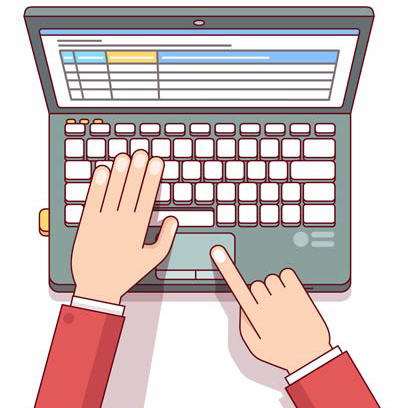 |
入库、出库,快速开单
库存、利润,立马可见
应收、应付,一目了然
打印、导出,一键完成
点此免费下载
只需5秒 如下载异常,请点此备用下载地址 |
家电进销存软件快速入门
更新时间:2014/9/30 发布人:进销存 已浏览:7097次家电进销存快速入门
总体介绍
进销存软件就是利用计算机技术来管理企业日常经营中最基本的进货(采购),商品销售,入库出库(库存管理),应收应付等业务流,并自动产生相应的单据.软件虽然采用了人性化的图形操作界面,操作更加直观方便.为了给初次使用进销存软件的用户一个总体概念,下面将简单介绍一下软件总体情况.主要分为系统初始化和日常主要业务操作两部分了介绍.
系统初始化
使用系统的第一步需要按照自己企业特点,对系统进行简单的初始化,按照上面的"系统初始化"流程,下面分步介绍各个流程环节的具体操作.
第一步:建立帐套.
打开软件后,第一出来的界面就是帐套选择界面,系统默认有一个"演示帐套",如果您想了解一下软件的功能,就可以选择"演示帐"登录系统后,操作各种软件功能.如果您想为自己的企业(门店)建立一个帐套,可以在帐套选择界面,点击新增按键,将弹出一个帐套属性对话框,需要为您的帐套,填写帐套名称及单位名称以区分其他帐套,这些您可以按照自己的具体情况进行填写,没有什么特别的要求,只要与其他帐套不一样就可.上面还有一个帐套存放位置,一般使用默认就可以了,为了数据便于管理,最好不要修改存放路径.备注:(什么是帐套 帐套就像一个账本,系统将为这个帐套建立一个独立的存储区,将相关的数据存放在一起,不同的帐套间数据不可以互相访问和干扰,你可以为不同的门店建立不同的帐套,也可以为同一门店不同年份建立不同的帐套)
第二步:登录系统.
在第一建立好帐套后,选择一个需要登录的帐套,第二步就是选择该帐套的用户进行登录(备注:一个帐套可以有多个登录用户),如果是新帐套,系统默认是管理员用户,密码为空,然后点击确定即可.
第三步:设置基础信息.
新帐套需要进行简单的设置后才能进行日常的业务处理,基础数据设置非常简单,只要按照桌面图标所示一步步进行设置就可以,例如第一步设置仓库,点击仓库信息图标即可弹出仓库设置界面,添加对应的仓库信息,软件默认有一个默认的店内仓库,如果没有其他备用仓库,就可以不用设置,继续进行下一个信息设置"部门资料"的设置,操作与上一步基本相同,这里就不再赘述.依次需要设置的基础信息又"商品类别","地区资料","计量单位","收款方式","职员资料","商品信息","供应商资料","客户资料"等,上面的基本信息一般系统都有默认的设置,如果没有特别需要可以不用设置,只有"商品信息","供应商资料"及客户资料需要按照企业实际情况进行调整.
第四步:设置初始库存.
设置完商品信息后,就可以设置各商品信息在各个仓库的初始库存数量.设置初始库存时,需要按照仓库设置,一次只能修改一个仓库的库存数,所以在修改初始库存时,在右上方需要选择一个仓库后,库存数量才可以修改.
第五步:启用帐套.
最后一步就是启用该帐套.帐套被启用后,系统其他业务功能就可以正常操作了,例如可以在进货管理下进行商品进货,在销售管理模块下进行商品的销售等业务.(注:启用帐套后初始库存就不可以再进行修改,所以应该在启用帐套前,设置好库存数据).
第六步:结束.
操作完成以上各步骤后,系统初始化工作就结束了,第五步就启用帐套步骤是不可逆的.所以操作前需要核实一下前面各步是否操作完成.
总体介绍
进销存软件就是利用计算机技术来管理企业日常经营中最基本的进货(采购),商品销售,入库出库(库存管理),应收应付等业务流,并自动产生相应的单据.软件虽然采用了人性化的图形操作界面,操作更加直观方便.为了给初次使用进销存软件的用户一个总体概念,下面将简单介绍一下软件总体情况.主要分为系统初始化和日常主要业务操作两部分了介绍.
系统初始化
使用系统的第一步需要按照自己企业特点,对系统进行简单的初始化,按照上面的"系统初始化"流程,下面分步介绍各个流程环节的具体操作.
第一步:建立帐套.
打开软件后,第一出来的界面就是帐套选择界面,系统默认有一个"演示帐套",如果您想了解一下软件的功能,就可以选择"演示帐"登录系统后,操作各种软件功能.如果您想为自己的企业(门店)建立一个帐套,可以在帐套选择界面,点击新增按键,将弹出一个帐套属性对话框,需要为您的帐套,填写帐套名称及单位名称以区分其他帐套,这些您可以按照自己的具体情况进行填写,没有什么特别的要求,只要与其他帐套不一样就可.上面还有一个帐套存放位置,一般使用默认就可以了,为了数据便于管理,最好不要修改存放路径.备注:(什么是帐套 帐套就像一个账本,系统将为这个帐套建立一个独立的存储区,将相关的数据存放在一起,不同的帐套间数据不可以互相访问和干扰,你可以为不同的门店建立不同的帐套,也可以为同一门店不同年份建立不同的帐套)
第二步:登录系统.
在第一建立好帐套后,选择一个需要登录的帐套,第二步就是选择该帐套的用户进行登录(备注:一个帐套可以有多个登录用户),如果是新帐套,系统默认是管理员用户,密码为空,然后点击确定即可.
第三步:设置基础信息.
新帐套需要进行简单的设置后才能进行日常的业务处理,基础数据设置非常简单,只要按照桌面图标所示一步步进行设置就可以,例如第一步设置仓库,点击仓库信息图标即可弹出仓库设置界面,添加对应的仓库信息,软件默认有一个默认的店内仓库,如果没有其他备用仓库,就可以不用设置,继续进行下一个信息设置"部门资料"的设置,操作与上一步基本相同,这里就不再赘述.依次需要设置的基础信息又"商品类别","地区资料","计量单位","收款方式","职员资料","商品信息","供应商资料","客户资料"等,上面的基本信息一般系统都有默认的设置,如果没有特别需要可以不用设置,只有"商品信息","供应商资料"及客户资料需要按照企业实际情况进行调整.
第四步:设置初始库存.
设置完商品信息后,就可以设置各商品信息在各个仓库的初始库存数量.设置初始库存时,需要按照仓库设置,一次只能修改一个仓库的库存数,所以在修改初始库存时,在右上方需要选择一个仓库后,库存数量才可以修改.
第五步:启用帐套.
最后一步就是启用该帐套.帐套被启用后,系统其他业务功能就可以正常操作了,例如可以在进货管理下进行商品进货,在销售管理模块下进行商品的销售等业务.(注:启用帐套后初始库存就不可以再进行修改,所以应该在启用帐套前,设置好库存数据).
第六步:结束.
操作完成以上各步骤后,系统初始化工作就结束了,第五步就启用帐套步骤是不可逆的.所以操作前需要核实一下前面各步是否操作完成.
上一篇:进销存管理解决方案 下一篇:进销存软件基础操作流程 返回【行业动态】